Tabla de contenido
Por defecto, Outlook está configurado para bloquear la descarga automática de imágenes desde Internet, con el fin de proteger su ordenador. Como resultado de ello, cada vez que crea que el remitente es seguro, tiene que hacer clic con el botón derecho del ratón en la barra de información de la parte superior del mensaje abierto, y elegir la opción "Descargar imágenes", con el fin de ver el contenido remoto.

Outlook (y otros programas clientes de correo electrónico), impide automáticamente la visualización de cualquier contenido remoto (por ejemplo, imágenes que deban ser obtenidas de forma remota). Esta característica de seguridad está diseñada principalmente para evitar que se ejecute código malicioso especialmente desde correos electrónicos de spam. Pero, en muchos casos esta característica de seguridad nos complica la vida, porque Outlook también bloquea las imágenes que provienen de correos de confianzaremitentes.
En este tutorial mostraré cómo modificar la configuración de confianza de Outlook para descargar imágenes automáticamente en los mensajes de correo electrónico HTML (Outlook 2016, 2013, 2010 y 2017).
Cómo desbloquear la descarga de imágenes en Outlook.
Aviso importante: Desbloquear la descarga de imágenes en los mensajes de correo electrónico HTML, acelera la descarga y la lectura del mensaje de correo electrónico, pero antes de desbloquear, asegúrese de que el remitente que desbloquea es de confianza.
Método 1. Desbloquear la descarga de imágenes para un solo mensaje de correo electrónico en Outlook.
Si quieres desbloquear la descarga de contenido remoto para un solo mensaje en Outlook:
- Haga clic con el botón derecho del ratón en la barra de información de la parte superior del mensaje y, a continuación, haga clic en Descarga de imágenes.
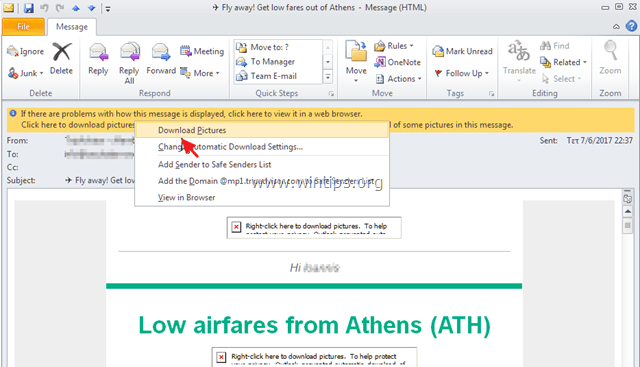
Método 2. Desbloquear las descargas de imágenes en Outlook para un remitente o dominio específico.
Si quieres desbloquear la descarga de contenido remoto para un remitente específico en Outlook:
- Haga clic con el botón derecho del ratón en la barra de información de la parte superior del mensaje y, a continuación, seleccione Añadir el remitente a la lista de remitentes seguros or Añada la dirección [email protected] a la lista de remitentes seguros.
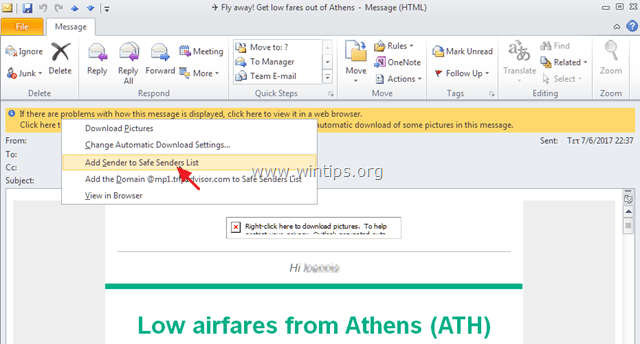
Método 3. Desbloquear la descarga de imágenes para todos los mensajes o remitentes en Outlook (modificar la configuración de confianza).
Si quieres desbloquear la descarga de contenido remoto en todos los mensajes de correo electrónico en Outlook:
1. Desde el Archivo menú elegir Opciones . *
Nota: En Office 2007 vaya a Herramientas > Centro de confianza.

2. Seleccione Centro de confianza en el panel izquierdo y luego haga clic en el botón Configuración del Centro de Confianza botón.
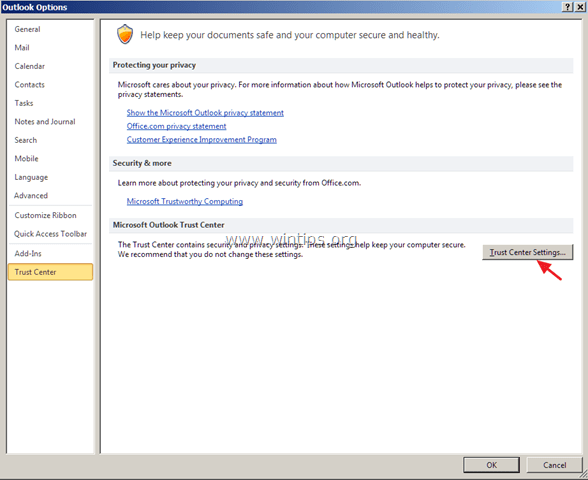
3a. Elija Manipulación de archivos adjuntos en el panel izquierdo y asegúrese de que el Desactivar la vista previa de los archivos adjuntos la casilla de verificación es sin marcar.
3b. A continuación, haga clic en el botón Previsualizadores de archivos adjuntos y documentos botón de abajo.
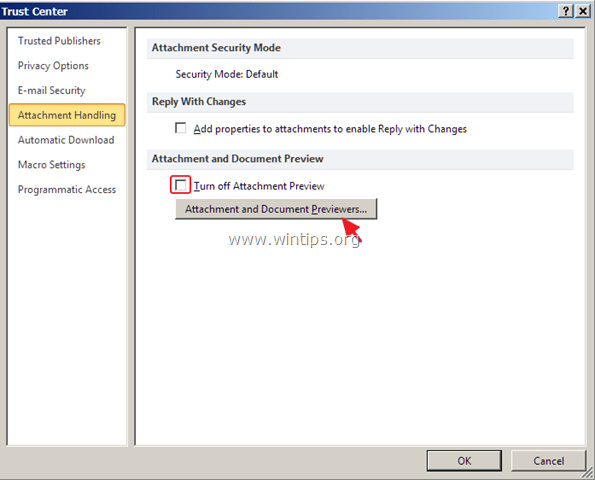
3c. En Opciones de previsualización de archivos marque todas las casillas y haga clic en DE ACUERDO.
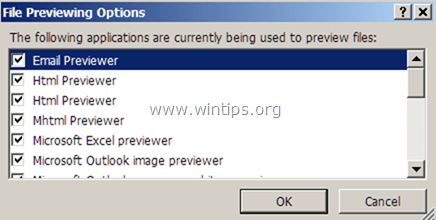
4. A continuación, elija Descarga automática a la izquierda y desmarque - en el panel derecho - el No descargar automáticamente las imágenes en los mensajes de correo electrónico HTML o en los elementos RSS Haga clic en OK para aplicar los cambios.
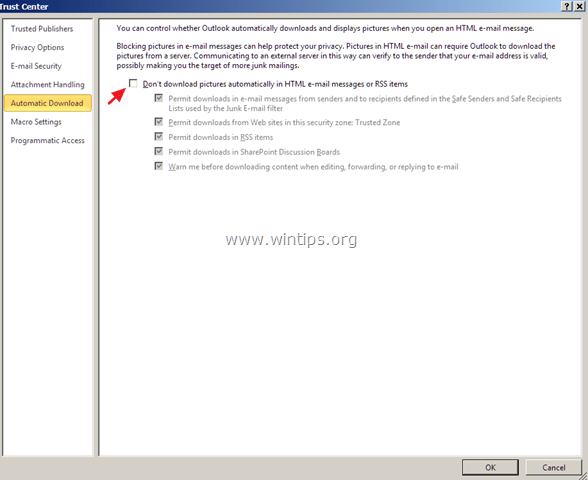
Si esta guía te ha servido de ayuda, déjame un comentario sobre tu experiencia. Por favor, dale a "me gusta" y comparte esta guía para ayudar a otros.

andy dawis
El blog de un administrador de sistemas sobre Windows





